Kui saate Office'i aktiveerimisel veakoodi PIN-INAPP-INVALIDPIN-8, tähendab see, et kasutatav tootevõti on kehtetu. Siin on, kuidas seda parandada.
Esiteks peate oma Microsofti kontole sisse logima. Kui olete sisse loginud, minge lehele Minu kontor. Valige lehel My Office riik/regioon, kust Office'i ostsite. Järgmisena valige keel, mida soovite Office'i jaoks kasutada. Lõpuks valige suvand Tootevõti. Sisestage oma tootevõti ja seejärel valige nupp Aktiveeri.
Kui teil on endiselt probleeme, võite võtta ühendust Microsofti toega. Nad peaksid aitama teil probleemi tõrkeotsingut teha ja Office'i aktiveerida.
Kui näed Veakood: INVALID PIN-INAPP-8 kui proovite Office'i Windows 11/10 arvutis aktiveerida, pakub see postitus mõningaid lahendusi probleemi lahendamiseks. See tõrge võib ilmneda, kui kasutaja sisestas vale aktiveerimisvõtme. Tavaliselt on see probleem Office'i tellimuse olekuga. Õnneks saate selle vea parandamiseks järgida mõnda lihtsat sammu.

Miks ma ei saa oma Office'i kontot aktiveerida?
Microsoft Office on unikaalsete eesmärkide ja nõuetega rakenduste komplekt. Mõned neist hõlmavad Wordi, Excelit, PowerPoint jne. Viimasel ajal on kasutajad oma Office'i kontode aktiveerimisel seisnud silmitsi probleemidega. Siin on mõned võimalikud põhjused, miks see tõrge võib Office'i aktiveerimisel ilmneda.
- Kehtetu aktiveerimisvõti
- Installimise limiit on täis
- Aegunud Office'i tellimus
Parandage Office'i aktiveerimisel veakood PIN-INAPP-INVALIDPIN-8
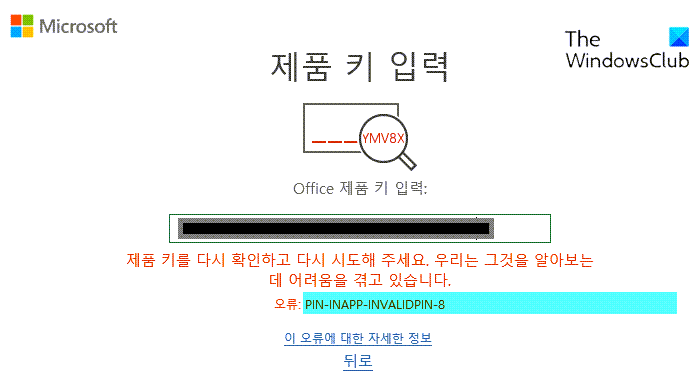
Saate parandada veakoodi: PIN-INAPP-INVALIDPIN-8, kui proovite Office'i aktiveerida, järgides neid juhiseid.
- Eemaldage oma seadmest mitu Office'i koopiat
- Remondibüroo
- Kontrollige oma Office'i tellimuse olekut
- Aktiveerige Office puhtas alglaadimisolekus
- Käivitage Office administraatorina
- Kasutage tugi- ja taasteabilist
- Installige kontor uuesti
Nüüd vaatame neid üksikasjalikult.
1] Eemaldage oma seadmest mitu Office'i koopiat.
Enne erinevate tõrkeotsingumeetoditega alustamist kontrollige, kas teie seadmesse on installitud mitu Office'i versiooni. Kui teie seadmesse on installitud mitu Office'i versiooni, võib see olla selle veakoodi põhjuseks. Eemaldage need ja kontrollige, kas veakood PIN-INAPP-INVALIDPIN-8 on parandatud.
bitilukk, et minna aknad 7
2] Remonditöökoda
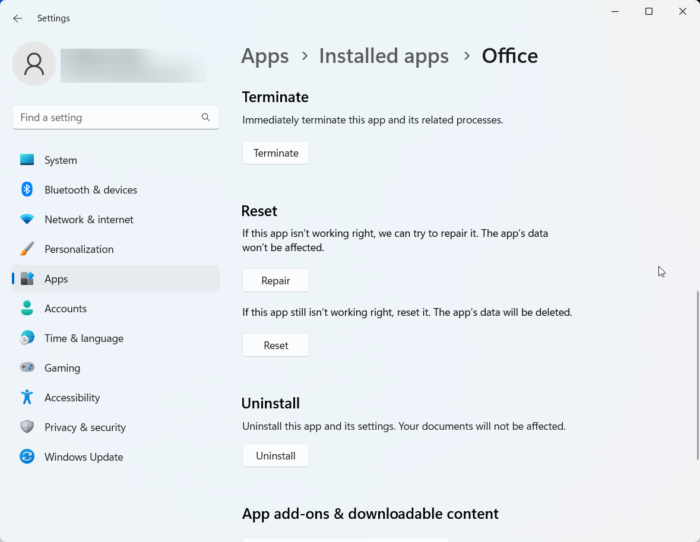
Tõenäoliselt võib viga peituda rakenduse põhifailides. Selle parandamiseks parandage Microsoft Office. Seda saab teha järgmiselt.
- klõpsa Windowsi klahv + I avatud Seaded .
- Vaheta Rakendused > Installitud rakendused > Office .
- Kerige alla ja klõpsake nuppu Remont .
3] Kontrollige Office'i tellimuse olekut
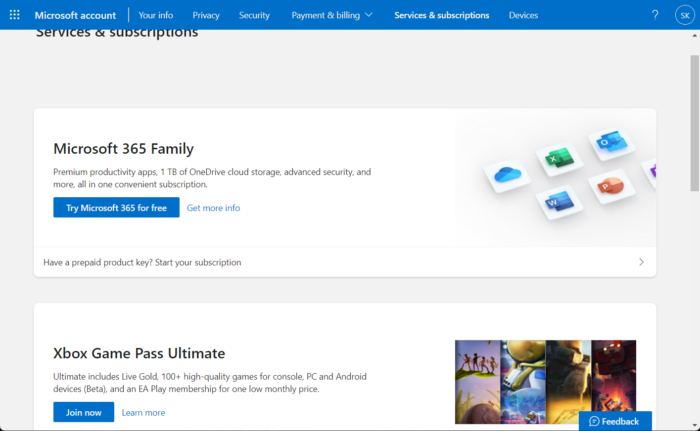
Kui teil on Office 365 tellimus, veenduge, et see oleks endiselt aktiivne. Kui ei, uuendage oma tellimust ja proovige uuesti. Seda saate teha järgmiselt.
- Sulgege oma Windowsi seadmes kõik Office'i rakendused.
- Mine oma Microsofti konto leht .
- Kui teil palutakse sisse logida, sisestage oma konto mandaadid.
- Avage Teenused ja tellimused ning kontrollige oma Office'i tellimuse olekut.
4] Aktiveerige Office puhtas alglaadimisolekus
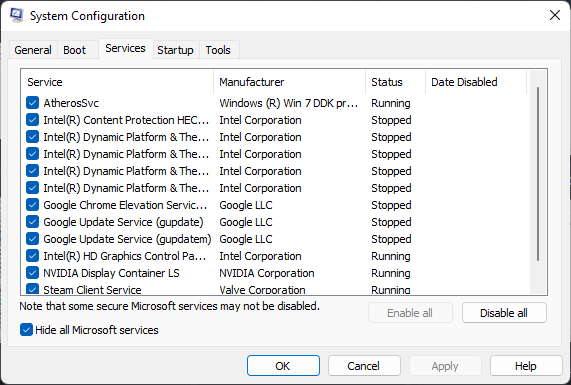
Teie seadmesse installitud kolmanda osapoole rakendused võivad Office'i aktiveerimisel põhjustada PIN-INAPP-INVALIDPIN-8 tõrkekoodi. Kõigi kolmandate osapoolte rakenduste piiramiseks tehke oma arvutis puhas alglaadimine. Puhta alglaadimise teostamiseks tehke järgmist.
- Vajutage Alusta , otsing süsteemi konfiguratsioon ja avage see.
- Vaheta Kindral vahekaarti ja kontrollige Valikuline käivitamine variant ja Laadige süsteemiteenused Valik selle all.
- Seejärel minge aadressile Teenused vahekaarti ja kontrollige valikut Peida kõik Microsofti teenused .
- Vajutage Keela kõik paremas alanurgas ja klõpsake nuppu Rakenda














